csgo右下角参数怎么开 csgo怎么开启帧数显示
在众多的电子竞技游戏中,反恐精英:全球攻势(CS:GO)无疑是最受欢迎的之一,作为一款具有高度竞技性的游戏,玩家们常常对游戏的表现和性能有着极其苛刻的要求。而在追求更好的游戏体验的过程中,掌握一些实用的技巧和设置也变得尤为重要。本文将重点介绍如何在CS:GO中开启帧数显示功能,以及如何调整右下角的参数,让您更好地了解游戏运行的情况,从而提升您的游戏水平。
操作方法:
1.一、开启控制台
游戏开始界面——“选项”——“游戏设置”
找到“启用开发者控制台(~)”,选择“是”
之后,在游戏中只要按“~”按键(Esc下面)即可开启控制台
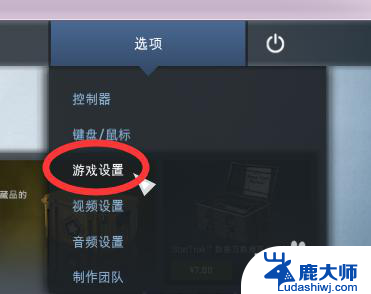
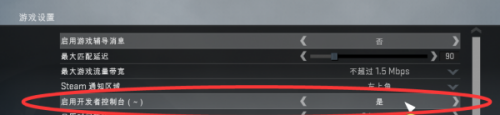
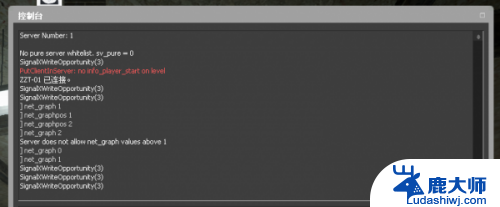
2.二、显示帧数(FPS)及网络参数(PING、LOSS、CHOKE等)
net_graph 1 开启帧数、网络参数显示
net_graph 0 关闭
在控制台输入“net_graph 1”后回车
即可在右下角显示帧数(FPS)及网络参数(PING、LOSS、CHOKE等)
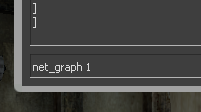

3.三、修改参数显示位置(左、中、右):
net_graphpos 0 参数显示在界面左边
net_graphpos 1 参数显示在界面右边
net_graphpos 2 参数显示在界面中间
使用方法同上,控制台输入即可。下图是net_graphpos 0效果

4.四、修改参数显示位置高度(详细到像素)
net_graphheight 数值,数值越大,位置越高
下图为net_graphheight 500 的效果
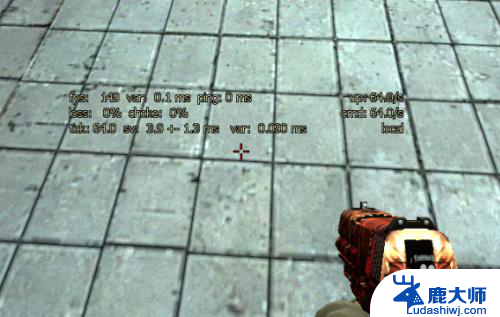
5.五、修改参数显示字体大小
net_graphproportionalfont 0.9 将参数字体变小
net_graphproportionalfont 1 将参数字体变大(默认)
只有两个显示效果,小于1字体小(上图),大于等于1字体大(下图)

以上是关于如何打开CSGO右下角参数的全部内容,如果你遇到这种情况,不妨按照小编的方法来解决,希望对大家有所帮助。
csgo右下角参数怎么开 csgo怎么开启帧数显示相关教程
- lol游戏帧数怎么显示 LOL英雄联盟如何在游戏中显示帧率
- 帧数显示器 如何设置显示器帧数
- nvidia怎么显示帧数 英伟达显卡FPS显示功能在哪里
- csgo笔记本麦克风有显示但是没声音 csgo语音聊天声音消失
- wps左下角计数、求和怎么没有了 wps左下角计数和求和功能找不到了怎么办
- 打csgo麦克风没声音 csgo语音无声音怎么办
- 联想笔记本g50配置参数 联想g50配置参数详细介绍
- wps右下角那个墨仔排版怎么关掉看着好碍眼 wps右下角墨仔排版怎么关闭
- 网吧配置怎么看 怎么查看网吧电脑的硬件参数
- wps如何显示下面的总体字数 如何在wps中显示文档的整体字数
- 笔记本电脑怎样设置密码开机密码 如何在电脑上设置开机密码
- 笔记本键盘不能输入任何东西 笔记本键盘无法输入字
- 苹果手机如何共享网络给电脑 苹果手机网络分享到台式机的教程
- 钉钉截图快捷键设置 电脑钉钉截图快捷键设置方法
- wifi有网但是电脑连不上网 电脑连接WIFI无法浏览网页怎么解决
- 适配器电脑怎么连 蓝牙适配器连接电脑步骤
电脑教程推荐